
Egy nagyon könnyű és nagyon egyszerű leckét mutatok be nektek!
1; Nyissatok meg egy Transzparens alapot 500x500 pixeles méretben. Ezt töltsétek ki egy középszürke színnel. Most húzzatok egy Layer réteget rá és ezt töltsétek ki a kövezkezőképpen beállított arany Gradient-el:
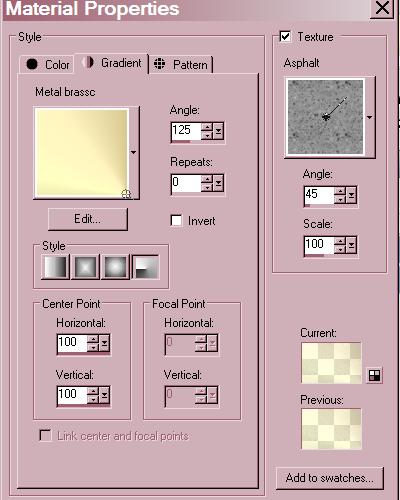
Ne felejtsétek a Texture mellé betenni a pipát és utána válasszátok ki a nektek tetsző Texture mintát! Ezután az Adjust-Sharpnes-Sharpen-el élesítítek.
2; Eztuán jön egy Layer réteg rá, majd az egészet kijelöljük a Select All-al. Bemásoljátok ezt az antik bársonyalapot, és a Sharpen-el ezt is élesebbé teszítek. Persze elötte az Adjust-Hue and Saturation-Colorize-val színezzétek át.
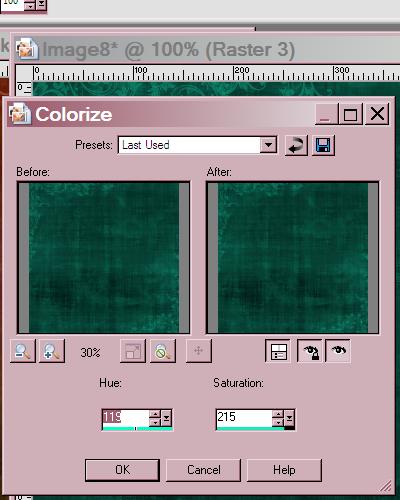
Most a Window-Duplicate-vel készítsetek egy másolatot róla. Ez, azért jó, mert a rétegekkel együtt duplázza. Most térjetek vissza az első képhez, jelöljétek ki a Select All-al másoljátok le az Edit-Copy Merged-el, majd adjatok neki egy 40 pixeles keretet, és a kijelölést fordítsátok meg. Utána jön a Paste Into Selection. Utána a kijelölést ismét fordítsátok meg.
3; Most a másolatot vegyétek elő és arra húzzatok egy maszkot (Képtár). A Layer táblánál jelöljétek ki a felső sort, majd az Adjust-Sharpness-Sharpen-el élesítítek. Utána szintén a Layer táblánál kattintsatok a második sorra és amikor megvan keressetek egy tubusképet és helyezzétek el a közepére. Ismét jön a felső maszkot ábrázoló réteg és most a Dropp Shadow-al adjatok neki egy pici árnyékot: 1.1.78.2 a beállítás. Most pedig ezt az egészet másoljátok le az Edit-Copy Merged-el és helyezzétek el a másik képen a Paste Into Selection-al.
4; Szedjétek le a kijelölést, és adjatok neki egy Layer réteget. Ezt töltsétek ki az előzőekben beállított arany Grandient-el, ám a pipát szedjétek ki a Texture mellől. Utána egy másik maszkot húzzatok rá. A Layer táblázatnál a felsőt jelöljétek ki, majd kattintsatok az Effects-Edge effects-Enchance-ra. A maradék 2 réteget vonjátok össze. Akár menthetitek is, de ha folytatnátok akkor tegyétek a következőt.
5; Nyissatok megint egy Transzparent alapot, majd a baloldali sorból válasszátok ki a Preset Shape Tool-t. Katt rá, majd a lenyílóban keressétek meg a négyágú csillagot. Húzzatok vele egy kisebb formát, majd szedjétek le a réteget és a varázspálcával kattintsatok a nágyágú közepébe. Ezután a bödönnel töltsétek ki egy fehér színnel, majd a kjelöléssel együtt másoljátok le, és Paste-as New Image. Ezzel lett egy érdekes csillagformád, ezt pedig mentsd el a tubus képek közé.
Most a kész képet a Window-Duplicate-vel kettőzzétek meg, és az imént elmentett csillaggal, amit a tubus képek melletti dobozban kissebb számra állítunk, csillagokkal rakjuk tele a szélét. Nem kell nagyon sűrűn. Mindkét képet becsillagozzuk. Amikor készen vagytok, akkor keressétek meg baloldalon a Paint Brusht, és így állítsátok be:

A Materialsnál az arany Grandient marad felül és így arannyal fogjátok a fénypamacsokat rárakni. Amint mindkét kép kész az Animation Shopban állítsátok össze és próbáljátok ki .Ha tetszik menthetitek!
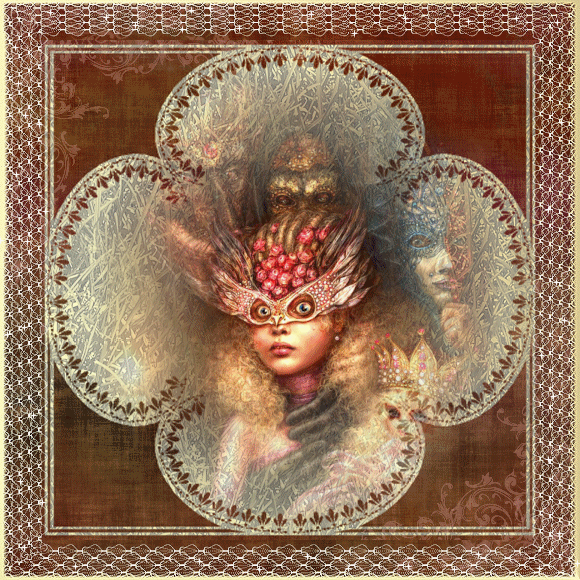 |

